21.2.5. Het item Legenda
Het item Legenda is een vak of tabel dat de op de kaart gebruikte symbolen uitlegt. Een item Legenda is dan gebonden aan een kaartitem. U kunt een item Legenda toevoegen met het gereedschap  Legenda toevoegen door instructies voor het maken van items te volgen en het op dezelfde manier te bewerken als is besproken in Werken met items voor lay-out.
Legenda toevoegen door instructies voor het maken van items te volgen en het op dezelfde manier te bewerken als is besproken in Werken met items voor lay-out.
Standaard geeft het item Legenda alle beschikbare lagen weer en kan worden verfijnd met zijn paneel Item-eigenschappen. Naast de algemene eigenschappen voor items, heeft dit object de volgende functionaliteiten (zie Fig. 21.26):
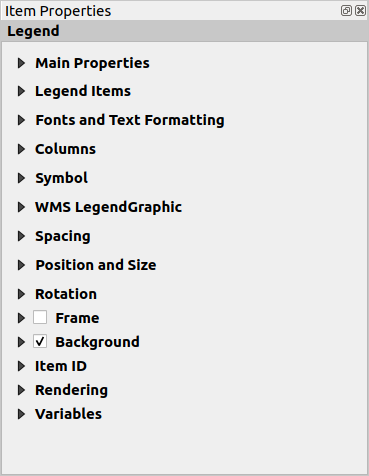
Fig. 21.26 Paneel Legenda Item-eigenschappen
21.2.5.1. Algemene eigenschappen
De groep Algemene eigenschappen van het paneel Item-eigenschappen van de legenda verschaft de volgende functionaliteiten (zie Fig. 21.27):
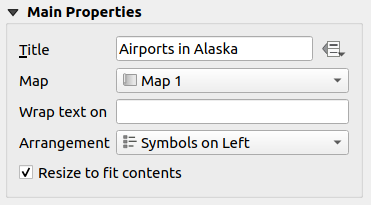
Fig. 21.27 Legenda groep Algemene eigenschappen
In Algemene eigenschappen kunt u:
De Titel van de legenda wijzigen. Die kan dynamisch worden gemaakt met de instelling data-bepaalde ‘override’, bijvoorbeeld nuttig bij het maken van een atlas;
Kiezen naar welk item kaart de huidige legenda zal verwijzen. Standaard wordt de kaart gekozen waarover het item is getekend. Indien geen dan valt het terug op de verwijzingskaart.
Notitie
Variabelen van het gekoppelde kaartitem (@map_id, @map_scale, @map_extent…) zijn ook bereikbaar vanuit data-bepaalde eigenschappen van de legenda.
De tekst van de legenda laten afbreken op een opgegeven teken: elke keer als het teken verschijnt, wordt het vervangen door een regeleinde;
De plaatsing van symbolen en tekst in de legenda instellen: de Schikking kan zijn Symbolen links of Symbolen rechts. De standaardwaarde is afhankelijk van de gebruikte locale (gebaseerd op van-rechts-naar-links of niet).
 Aanpassen naar inhoud gebruiken om te beheren of de grootte van een legenda automatisch zou moeten worden aangepast om zijn inhoud te laten passen of niet. Indien niet geselecteerd, dan zal de grootte nooit worden aangepast en in plaats daarvan blijven op de grootte zoals de gebruiker die heeft ingesteld. Alle inhoud, die niet binnen de grootte past, wordt afgebroken.
Aanpassen naar inhoud gebruiken om te beheren of de grootte van een legenda automatisch zou moeten worden aangepast om zijn inhoud te laten passen of niet. Indien niet geselecteerd, dan zal de grootte nooit worden aangepast en in plaats daarvan blijven op de grootte zoals de gebruiker die heeft ingesteld. Alle inhoud, die niet binnen de grootte past, wordt afgebroken.
21.2.5.2. Items voor legenda
De groep Items voor Legenda van het paneel Item-eigenschappen verschaft de volgende functionaliteiten (zie Fig. 21.28):
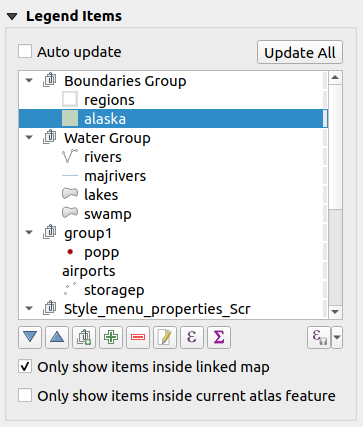
Fig. 21.28 Legenda groep Items voor Legenda
De legenda zal automatisch worden bijgewerkt als
 Automatisch bijwerken is geselecteerd. Wanneer Automatisch bijwerken niet is geselecteerd, dan zal dit u meer beheer over de items van de legenda geven. Alle pictogrammen onder de lijst met items voor de legenda zullen worden geactiveerd.
Automatisch bijwerken is geselecteerd. Wanneer Automatisch bijwerken niet is geselecteerd, dan zal dit u meer beheer over de items van de legenda geven. Alle pictogrammen onder de lijst met items voor de legenda zullen worden geactiveerd.Het venster met items van de legenda vermeld alle items van de legenda en stelt u in staat de volgorde van de items te wijzigen, lagen te groeperen, items in de lijst te verwijderen en opnieuw op te nemen, laagnamen en symbologie te bewerken en een filter toe te voegen.
De volgorde van de items kan worden gewijzigd met de knoppen
 en
en  of met de functionaliteit ‘slepen en neerzetten’. De volgorde kan niet worden gewijzigd voor afbeeldingen van een WMS-legenda.
of met de functionaliteit ‘slepen en neerzetten’. De volgorde kan niet worden gewijzigd voor afbeeldingen van een WMS-legenda.Gebruik de knop
 om nieuwe lagen toe te voegen en de knop
om nieuwe lagen toe te voegen en de knop  om groepen, lagen of klassen voor symbolen te verwijderen.
om groepen, lagen of klassen voor symbolen te verwijderen.De knop
 wordt gebruikt om de laag- , groepsnaam of titel te bewerken. U dient eerst het item van de legenda te selecteren. Dubbelklikken op het item opent het tekstvak om het te hernoemen.
wordt gebruikt om de laag- , groepsnaam of titel te bewerken. U dient eerst het item van de legenda te selecteren. Dubbelklikken op het item opent het tekstvak om het te hernoemen.De knop
 gebruikt expressies om elk symboollabel van de geselecteerde laag aan te passen (zie Data-bepalen van de labels voor de legenda)
gebruikt expressies om elk symboollabel van de geselecteerde laag aan te passen (zie Data-bepalen van de labels voor de legenda)De knop
 voegt een telling van de objecten voor elke klasse van de vectorlaag toe.
voegt een telling van de objecten voor elke klasse van de vectorlaag toe. Legenda op expressie filteren helpt u filteren welke items van de legenda zullen worden weergegeven, d.i. met behulp van een laag die verschillende items voor de legenda (bijv. uit een op regel gebaseerde of gecategoriseerde symbologie) heeft, kunt u een Booleaanse expressie specificeren om stijlen, die geen object hebben dat voldoet aan de voorwaarde, uit de boom van de legenda te verwijderen. Onthoud dat ondanks dat de objecten wel worden behouden en worden weergegeven in het kaartitem van Afdruklay-out.
Legenda op expressie filteren helpt u filteren welke items van de legenda zullen worden weergegeven, d.i. met behulp van een laag die verschillende items voor de legenda (bijv. uit een op regel gebaseerde of gecategoriseerde symbologie) heeft, kunt u een Booleaanse expressie specificeren om stijlen, die geen object hebben dat voldoet aan de voorwaarde, uit de boom van de legenda te verwijderen. Onthoud dat ondanks dat de objecten wel worden behouden en worden weergegeven in het kaartitem van Afdruklay-out.
Waar het standaard gedrag van het item legenda is om de boom van het paneel Lagen na te bootsen, door dezelfde groepen, lagen en klassen symbologie weer te geven, biedt een klik met rechts u opties om de naam van de laag te verbergen of te laten zien als groep of subgroep. In het geval u enkele wijzigingen aan een laag hebt gemaakt, kunt u die terugdraaien door te kiezen voor Herstellen naar standaarden in het contextmenu van het item Legenda.
Na het wijzigen van de symbologie in het hoofdvenster van QGIS kunt u klikken op Alles bijwerken om de wijzigingen toe te passen in het element Legenda van de afdruklay-out.
Met het keuzevak
 Alleen items tonen die binnen de gekoppelde kaart liggen, worden alleen de items voor de legenda, die zichtbaar zijn in de gekoppelde kaart, vermeld in de legenda. Dit gereedschap blijft beschikbaar als
Alleen items tonen die binnen de gekoppelde kaart liggen, worden alleen de items voor de legenda, die zichtbaar zijn in de gekoppelde kaart, vermeld in de legenda. Dit gereedschap blijft beschikbaar als  Automatisch bijwerken actief is
Automatisch bijwerken actief isBij het genereren van een atlas met polygoonobjecten kunt u items voor de legenda die buiten het huidige atlasobject liggen uitfilteren. Selecteer, om dat te doen, de optie
 Alleen items tonen die binnen het huidige atlasobject liggen.
Alleen items tonen die binnen het huidige atlasobject liggen.
Data-bepalen van de labels voor de legenda
![]() stelt u in staat expressies toe te voegen aan elk label van een symbool van een opgegeven laag. Nieuwe variabelen (
stelt u in staat expressies toe te voegen aan elk label van een symbool van een opgegeven laag. Nieuwe variabelen (@symbol_label, @symbol_id en @symbol_count) helpen u bij het werken met het item Legenda.
Als voorbeeld: gegeven een laag regions, die is gecategoriseerd op zijn veld type, kunt u aan elke klasse in de legenda zijn aantal objecten en totale gebied toevoegen, bijv. Borough (3) - 850ha:
Selecteer het item van de laag in de boom van de legenda
Druk op de knop
 , wat het dialoogvenster Expressie-string bouwer opent
, wat het dialoogvenster Expressie-string bouwer opentVoer de volgende expressie in (er van uitgaande dat de symboollabels niet zijn bewerkt):
format( '%1 (%2) - %3ha', @symbol_label, @symbol_count, round( aggregate(@layer, 'sum', $area, filter:= "type"=@symbol_label)/10000 ) )Klik op OK
Items van legenda aanpassen
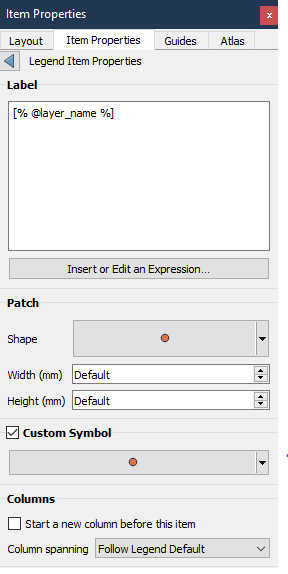
Items van de legenda kunnen ook individueel worden aangepast in de Legenda item-igenschappen. Maar dit aanpassen kan alleen worden uitgevoerd als Automatisch bijwerken is uitgeschakeld.
Dubbelklikken op een item of drukken op  Geselecteerde item-eigenschappen bewerken maakt verder aanpassen mogelijk.
Geselecteerde item-eigenschappen bewerken maakt verder aanpassen mogelijk.
Label
Voor alle typen items is het mogelijk de tekst van het label aan te passen door er in te typen of door expressie in te voegen met de knop ![]() Een expressie invoegen of bewerken. Expressies kunnen ook direct overal in het label van het item worden toegevoegd met de notatie [% expressie %].
Een expressie invoegen of bewerken. Expressies kunnen ook direct overal in het label van het item worden toegevoegd met de notatie [% expressie %].
Kolommen
De Item-eigenschappen legenda stellen u ook in staat het gedrag voor het splitsen van kolommen te beheren door het splitsen van de kolommen geforceerd te laten gebeuren na een specifiek item of alle symbolen van een laag. Automatisch splitsen van een laag en zijn kinderen kan ook worden toegestaan of geblokkeerd op een basis per laag in dit widget.
Modelvorm
Voor items met een symbool maakt de Itemeigenschap legenda het mogelijk om de maximale hoogte en breedte te specificeren die een symbool mag innemen.
Voor vectorsymbolen kunt u een aangepaste vorm specificeren voor het symbool. De vormen worden gewoonlijk gedefinieerd door een expressie om de geometrie in een eenvoudig vlak weer te geven, maar deze symbolen kunnen ook worden opgeslagen in de Stijlmanager en later worden geïmporteerd. Het standaard symbool voor elk type geometrie kan ook worden beheerd via de Stijlmanager.
Aangepast symbool
Een aangepast symbool kan ook worden gespecificeerd voor vectorsymbolen. Dit kan nuttig zijn om het renderen van een specifiek symbool aan te passen, het in de legende te verbeteren of een onafhankelijk symbool van zijn waren voorbeeldsymbool te hebben. Dit aangepaste symbool zal het symbool in de legenda overschrijven, maar zal rekening houden met de voor het symbool gspecificeerde Modelvorm.
21.2.5.3. Lettertypen
De groep Lettertypen van het paneel Item-eigenschappen verschaft de volgende functionaliteiten:
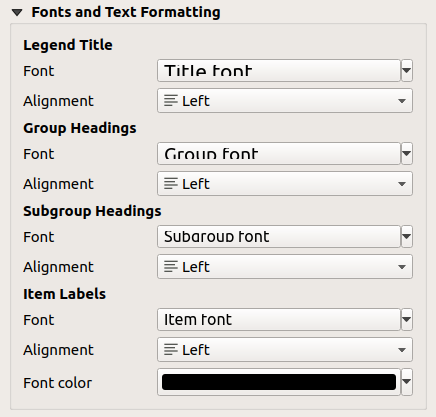
Fig. 21.29 Legenda eigenschappen lettertypen
U kunt het lettertype van de titel van de legenda, groep, subgroep en item (object) in het item Legenda wijzigen met de widget lettertype selecteren
Voor elk van deze niveaus kunt u de Uitlijning van de tekst instellen: het kan zijn Links (standaard voor locales gebaseerd op van-rechts-naar-links), Centreren of Rechts (standaard voor locales gebaseerd op van-links-naar-rechts).
U kunt de Kleur van de labels instellen met de widget kleur selecteren. De geselecteerde kleur zal worden toegepast op alle items voor lettertypen in de legenda.
21.2.5.4. Kolommen
Onder de groep Kolommen van het paneel Item-eigenschappen van de legenda, kunnen items van de legenda worden geschikt in verscheidene kolommen:
Stel het aantal kolommen in in het veld
 Aantal. Deze waarde kan dynamisch worden gemaakt, bijv. volgen van objecten van de atlas, inhoud van de legenda, de grootte van het frame…
Aantal. Deze waarde kan dynamisch worden gemaakt, bijv. volgen van objecten van de atlas, inhoud van de legenda, de grootte van het frame… Gelijke kolombreedtes stelt in hoe kolommen van legenda’s zouden moeten worden aangepast.
Gelijke kolombreedtes stelt in hoe kolommen van legenda’s zouden moeten worden aangepast.De optie
 Kaartlagen splitsen stelt u in staat een legenda voor een gecategoriseerde of een graduele laag op te delen in kolommen.
Kaartlagen splitsen stelt u in staat een legenda voor een gecategoriseerde of een graduele laag op te delen in kolommen.
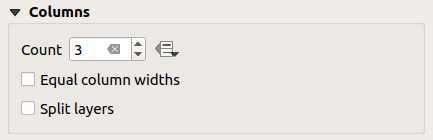
Fig. 21.30 Legenda instellingen kolommen
21.2.5.5. Symbool
De groep Symbool van het paneel Item-eigenschappen van de legenda configureert de grootte van symbolen die worden weergegeven naast de labels van de legenda. U kunt:
De Symboolbreedte en Symboolhoogte instellen
Instellen van de markeringen’ Min symboolgrootte en Max symboolgrootte:
0.00mmbetekent dat er geen waarde is ingesteld. Lijn voor rastersymbolen tekenen: dit voegt een omtrek toe aan het symbool dat de kleur van de band van de rasterlaag weergeeft; u kunt zowel de Lijnkleur als de Dikte instellen.
Lijn voor rastersymbolen tekenen: dit voegt een omtrek toe aan het symbool dat de kleur van de band van de rasterlaag weergeeft; u kunt zowel de Lijnkleur als de Dikte instellen.
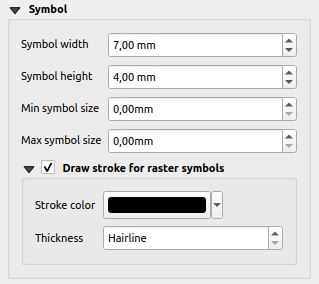
Fig. 21.31 Symbool van legenda configureren
21.2.5.6. WMS LegendGraphic
Het gedeelte WMS LegendGraphic van het paneel Item-eigenschappen verschaft de volgende functionaliteiten (bekijk Fig. 21.28):
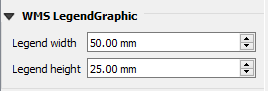
Fig. 21.32 WMS LegendGraphic
Wanneer u een WMS-laag heeft toegevoegd en u voegt een item Legenda voor de Afdruklay-out toe, zal een verzoek worden verzonden aan de server van WMS om een legenda voor WMS te verschaffen, Deze legenda zal alleen worden weergegeven als de server van WMS de mogelijkheid GetLegendGraphic bezit. De inhoud van de legenda voor WMS zal worden verschaft als een rasterafbeelding.
WMS LegendGraphic wordt gebruikt om in staat te zijn de Legenda breedte en de Legenda hoogte van de rasterafbeelding van de WMS-legenda aan te passen.
21.2.5.7. Afstanden
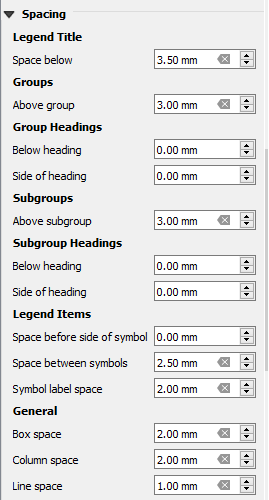
Het gedeelte Tussenruimte stelt u in staat de tussenruimte aan te passen binnen de legenda. Tussenruimte kan enorm helpen bij het groeperen van items in de legenda en hun relatie.
Tussenruimte rondom en voor titel, groepen, subgroepen, symbolen, labels, vakken, kolommen en lijnen kan via dit dialoogvenster worden aangepast.
